Alors peut-être que vous vous êtes récemment marié ou que vous donnez enfin aux enfants leur propre compte Apple ID, et le moment est venu de configurer le partage familial. Le partage familial d'Apple permet à un maximum de six personnes de votre famille (vous y compris) de partager leurs achats iTunes, iBooks et App Store sans partager de comptes.
En tant que parents, vous pouvez même approuver les dépenses de vos enfants directement depuis vos propres iDevices! Et le partage familial vous permet de partager des photos, votre calendrier familial et même votre position avec Find My iPhone pour que tout le monde reste connecté.
Mieux encore, le partage familial vous permet de partager de la musique, des films, des émissions de télévision, des livres et des applications éligibles à partir d'iTunes, d'iBooks et de l'App Store afin que vous n'ayez à acheter qu'UNE SEULE FOIS.
Contenu
-
Astuces rapides
- Articles Liés
- Problème dans le paradis du partage familial
-
Comment corriger l'erreur de partage familial Retéléchargement non disponible
- Faire correspondre les identifiants Apple pour les services
- Déconnectez-vous du compte iTunes et App Store
- Retéléchargement non disponible pour les plans de partage familial: trucs et astuces supplémentaires
-
Contacter l'assistance Apple
- Articles Similaires:
Astuces rapides 
Suivez ces conseils rapides pour que votre appareil télécharge des applications et des achats partagés par la famille
- Vérifiez que les comptes iCloud et iTunes de l'appareil ont le même identifiant Apple et le même e-mail
- Allumer Partage d'achat pour tous les membres de la famille
- Supprimer un membre de la famille du partage familial et le réinviter
Articles Liés
- Utilisez Screen Time avec votre compte de partage familial
- Configurer le partage à domicile et le partage familial avec la nouvelle Apple TV
- Comment configurer et utiliser le partage familial
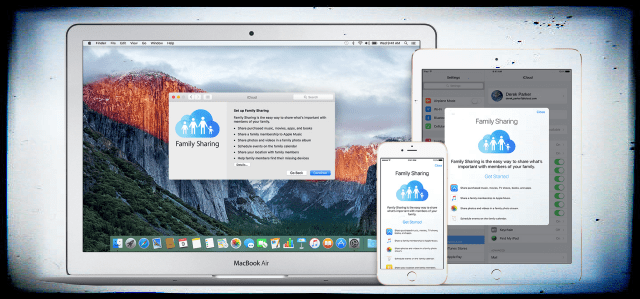
Problème dans le paradis du partage familial
Récemment, ma famille a rencontré des problèmes avec le partage familial. Plus précisément, nous venons d'acheter notre adolescent nouvellement créé (oui. 13 ans – oh mon Dieu !) un nouvel iPhone XR pour son anniversaire.
Comme il s'agit de son premier iPhone, nous n'avons pas restauré à partir d'une sauvegarde.
Mais lorsque nous avons commencé à télécharger et à installer des applications via l'App Store, les choses ont commencé en douceur, mais après avoir installé une douzaine d'applications différentes, nous avons reçu le message d'erreur suivant :
"Téléchargement non disponible avec cet identifiant Apple Ce retéléchargement n'est pas disponible pour cet identifiant Apple car il a été acheté par un autre utilisateur ou l'article a été remboursé ou annulé."
Que diable?
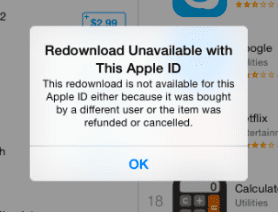
D'accord, nous avons beaucoup utilisé le partage familial dans le passé.
Et nous aimons partager nos achats sur iTunes, iBooks et App Store sans partager de comptes.
Mais cette erreur n'est pas bonne, surtout pour un adolescent de 13 ans très impatient (et par conséquent, ses parents stressés.)
Mais bien sûr, nous avons vite découvert que nous ne sommes pas seuls. Plusieurs lecteurs AppleToolBox signalent des problèmes similaires où eux-mêmes (ou les membres de leur groupe de partage familial) ne peuvent pas télécharger de contenu partagé.
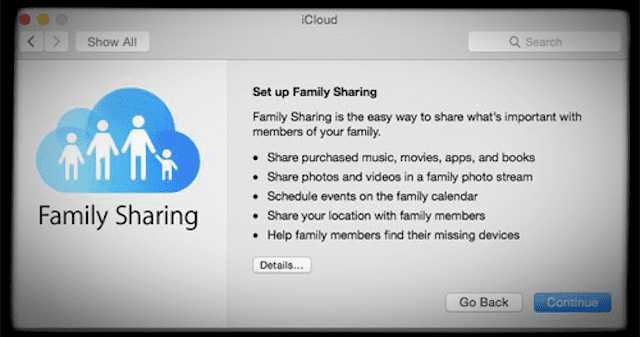
Si vous rencontrez ce problème de téléchargement de partage familial non disponible, voici comment vous pouvez le résoudre. Essayez chaque étape jusqu'à ce que votre problème soit résolu.
Comment corriger l'erreur de partage familial Retéléchargement non disponible
Faire correspondre les identifiants Apple pour les services
Notre meilleur conseil (et le plus simple) est de vous assurer que l'appareil est connecté avec le même identifiant Apple pour les deux iCloud. et l'iTunes et l'App Store - ceux-ci doivent correspondre et être l'identifiant Apple de la personne, pas l'organisateur de la famille ou parent.

- Aller à Paramètres > Identifiant Apple
- Prenez note de l'identifiant Apple et de l'adresse e-mail répertoriés. Si vous ne voyez pas l'e-mail, appuyez sur Nom, numéros de téléphone, e-mail pour vérifier cette adresse e-mail
- Maintenant, appuyez sur iTunes et App Store
- Confirmez que l'identifiant Apple est exactement le même que ci-dessus - sinon, appuyez dessus et choisissez de Se déconnecter, puis reconnectez-vous avec le même identifiant Apple
Déconnectez-vous du iTunes et App Store Compte
- Aller à Paramètres > iTunes et App Store
- Appuyez sur l'identifiant Apple répertorié

- Choisir de Se déconnecter-ne pas se reconnecter
- Ouvrez l'application App Store
- Recherchez une application qui ne sera pas téléchargée à nouveau en la recherchant
- Appuyez sur le bouton OBTENIR ou la icône de nuage
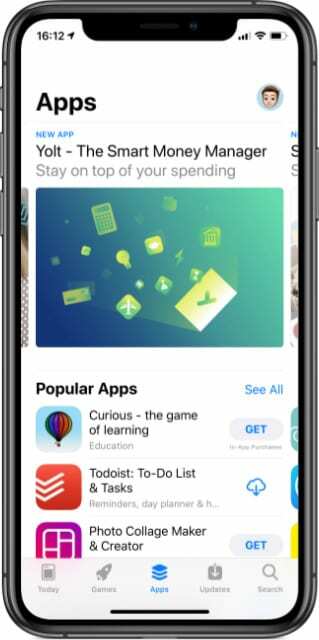
Chaque application de l'App Store doit répondre aux exigences strictes d'Apple. - Comme vous n'êtes pas connecté, l'App Store vous invite à vous connecter ou à créer un nouvel identifiant Apple.
- Appuyez sur Utiliser l'identifiant Apple existant
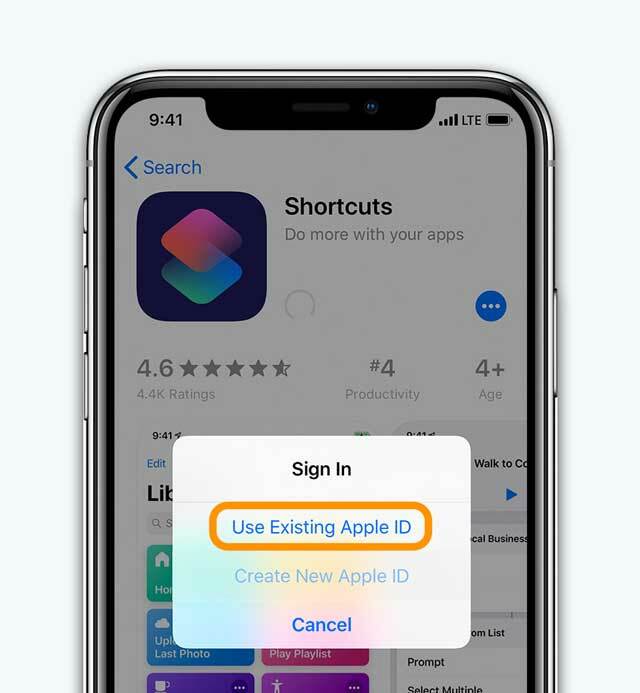
- Apple vous invite à vous connecter à votre compte - connectez-vous avec votre identifiant Apple (le même que celui associé à cet appareil spécifique - pas l'organisateur familial ou l'identifiant Apple des parents)
Retéléchargement non disponible pour les plans de partage familial: trucs et astuces supplémentaires
- Assurez-vous que le partage d'achat est activé (Paramètres > Identifiant Apple > Partage familial > Partage d'achat > Activé)
-
Paramètres > iTunes et App Store > Téléchargements automatiques > Applications [Activer et désactiver]
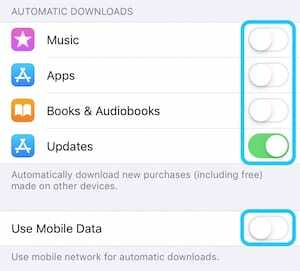
Activez les téléchargements automatiques pour la musique, les applications, les livres et livres audio et les mises à jour. Aussi les données mobiles. - Aller à Paramètres > Identifiant Apple > Déconnexion puis reconnectez-vous
- Vérifiez que vous utilisez le même identifiant Apple dans l'iTunes Store et le partage familial. Robinet Paramètres > iTunes et App Store puis allez à Paramètres > Identifiant Apple > Partage familial > appuyez sur votre nom pour le vérifier.
- Notez que certains contenus ne peuvent pas être partagés, même si vous avez activé Partager mes achats: achats intégrés, applications non partageables, contenu caché, etc.
Contacter l'assistance Apple 
Parfois, il faut un appel ou un visitez avec l'assistance Apple pour que votre compte de partage familial fonctionne à nouveau.
- Assistance Apple iTunes et partage familial
- Contacts de l'assistance Apple dans le monde entier

Obsédé par la technologie depuis l'arrivée précoce d'A/UX sur Apple, Sudz (SK) est responsable de la direction éditoriale d'AppleToolBox. Il est basé à Los Angeles, en Californie.
Sudz est spécialisé dans la couverture de tout ce qui concerne macOS, après avoir examiné des dizaines de développements OS X et macOS au fil des ans.
Dans une vie antérieure, Sudz a travaillé à aider les entreprises Fortune 100 dans leurs aspirations de transformation technologique et commerciale.